Как убрать эффект красных глаз в PS
Красные глаза — распространенная проблема в фотографии, особенно при использовании вспышки ночью или в условиях низкой освещенности. В этой статье подробно рассказывается, как использовать Photoshop (PS) для устранения эффекта красных глаз, а также приводятся горячие темы и популярный контент в Интернете за последние 10 дней в качестве справочного материала.
1. Причины красных глаз
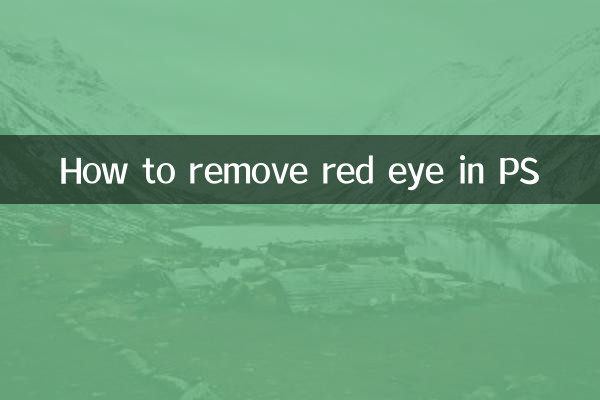
Красные глаза возникают из-за того, что свет вспышки попадает в человеческий глаз и отражается обратно от сетчатки, в результате чего зрачок становится красным. Это явление особенно заметно в условиях низкой освещенности.
| Причина | объяснить |
|---|---|
| Использование вспышки | Свет падает непосредственно в глаз и отражается от кровеносных сосудов сетчатки. |
| Светлая среда | В темноте зрачки расширяются, а отражения становятся более заметными. |
| настройки камеры | Режим подавления эффекта «красных глаз» не включен. |
2. Действия по устранению эффекта красных глаз в PS
Вот подробные инструкции по устранению эффекта красных глаз с помощью Photoshop:
| шаги | Операция |
|---|---|
| 1 | Откройте картинку, которую нужно обработать. |
| 2 | Выберите инструмент «Красные глаза» (расположен на панели инструментов). |
| 3 | Измените размер инструмента так, чтобы он покрывал область красных глаз. |
| 4 | Нажмите на область красных глаз, и PS автоматически устранит эффект красных глаз. |
| 5 | При необходимости вручную отрегулируйте цвет и яркость зрачка. |
3. Ссылка на горячие темы по всей сети за последние 10 дней.
Ниже приведены самые горячие темы и контент в Интернете за последние 10 дней.
| горячие темы | индекс тепла |
|---|---|
| Последние достижения в области технологий искусственного интеллекта | ★★★★★ |
| Обновления событий чемпионата мира | ★★★★☆ |
| Тенденции концептуальных акций Metaverse | ★★★☆☆ |
| Политика субсидирования новых энергетических транспортных средств | ★★★☆☆ |
| PS обмен навыками | ★★☆☆☆ |
4. На что следует обратить внимание при удалении эффекта красных глаз
При использовании ПС для устранения эффекта красных глаз необходимо обратить внимание на следующие моменты:
1.Выбор инструмента: Обязательно используйте правильный инструмент для устранения эффекта «красных глаз», чтобы избежать использования других инструментов, которые могут привести к плохим результатам.
2.покрытие территории: измените размер инструмента так, чтобы он полностью закрывал область красных глаз, но не затрагивал другие части.
3.Ручная регулировка: Если эффект автоматического удаления неудовлетворителен, вы можете вручную настроить цвет и яркость зрачков, чтобы сделать их более естественными.
4.Сохранить исходное изображение: Перед обработкой рекомендуется скопировать слой или сохранить исходное изображение, чтобы избежать ошибок в работе.
5. Другие способы убрать эффект красных глаз
Помимо использования PS, вы также можете избежать или убрать эффект красных глаз следующими способами:
| метод | Описание |
|---|---|
| Включите режим уменьшения эффекта красных глаз | Включите подавление эффекта красных глаз в настройках камеры. |
| Увеличьте окружающее освещение | Увеличьте окружающее освещение и уменьшите расширение зрачков при съемке. |
| Используйте другое программное обеспечение | Такие как Lightroom, Meituxiu Xiu и т. д. |
6. Резюме
Красные глаза — распространенная проблема в фотографии, но ее можно легко устранить с помощью Photoshop. В этой статье подробно описаны шаги и меры предосторожности по устранению эффекта красных глаз в PS, а также приведены горячие темы в Интернете за последние 10 дней в качестве справочного материала. Я надеюсь, что этот контент поможет вам лучше справиться с проблемой красных глаз и улучшить качество ваших фотографий.
Если у вас есть другие вопросы, связанные с PS, оставьте сообщение для обсуждения!

Проверьте детали
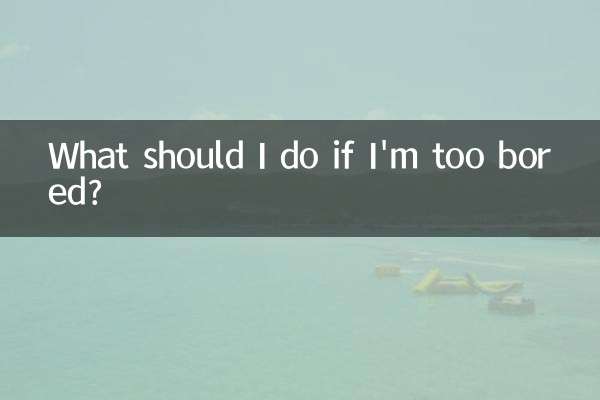
Проверьте детали